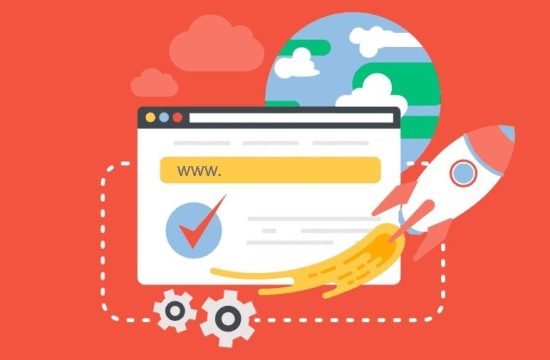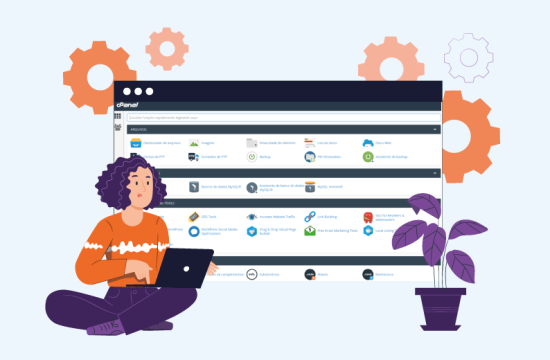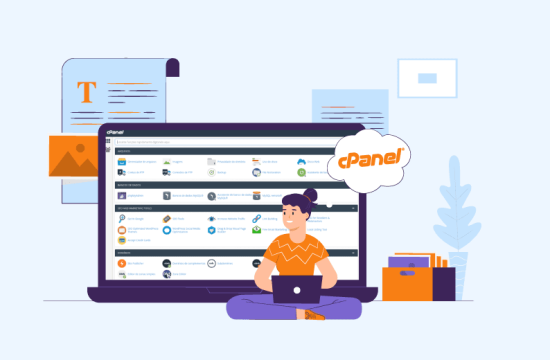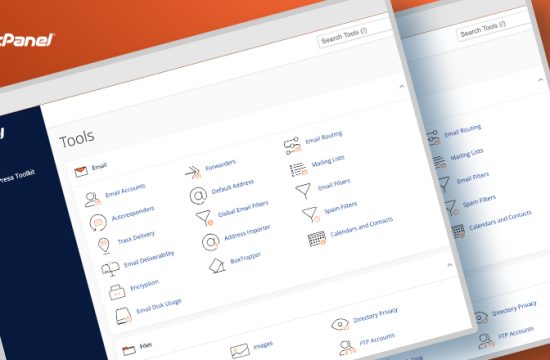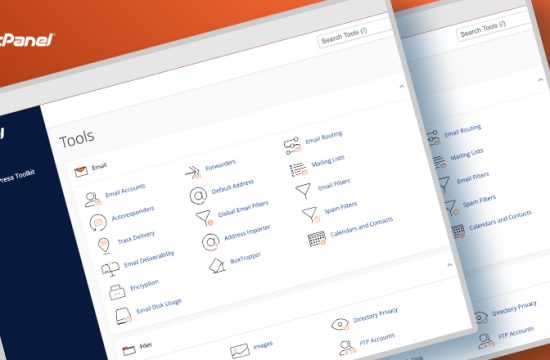cPanel, web hosting hizmetlerinde sıklıkla kullanılan bir kontrol panelidir. Bu kontrol paneli, web sitelerini yönetmek için bir dizi araç sunar. Bu araçlar arasında, dosya yükleme ve indirme işlemlerini gerçekleştirmek için kullanabileceğiniz bir dosya yöneticisi de bulunur. Bu makalede, cPanel’de dosya yükleme ve indirme işlemlerini detaylı bir şekilde ele alacağız.
Dosya Yöneticisi Nedir?
cPanel, web sitesi dosyalarınızı düzenlemenize, silmenize ve yüklemenize izin veren bir dosya yöneticisi sunar. Bu dosya yöneticisi, bir FTP istemcisi kullanmanıza gerek kalmadan doğrudan cPanel arayüzünden web sitenize dosya yüklemenize izin verir. Ayrıca, dosya yöneticisi, dosyalarınızı düzenleme, silme, kopyalama ve taşıma gibi işlemleri gerçekleştirmenizi sağlar.
cPanel’de Dosya Yükleme
cPanel’de dosya yükleme işlemi oldukça basittir. İşlemi tamamlamak için şu adımları takip edebilirsiniz:
Adım 1: cPanel’e giriş yapın.
Adım 2: Dosya yöneticisi aracını açmak için cPanel ana sayfasındaki “Dosya Yöneticisi” simgesine tıklayın.
Adım 3: Dosya yöneticisi açıldıktan sonra, yüklemek istediğiniz dosyaları saklamak için bir klasör seçin. Örneğin, varsayılan olarak “public_html” klasörü web sitenizin ana dizinidir.
Adım 4: Dosya yöneticisi aracının üst kısmındaki menüden “Yükle” butonuna tıklayın.
Adım 5: “Dosya Yükleme” sayfası açılacaktır. Burada yüklemek istediğiniz dosyaları seçin veya sürükleyip bırakın.
Adım 6: Dosyalarınızı yükledikten sonra, cPanel ana sayfasına dönün ve yüklediğiniz dosyaları kontrol edin.
cPanel’de Dosya İndirme
cPanel’de dosya indirme işlemi de oldukça basittir. İşlemi tamamlamak için şu adımları takip edebilirsiniz:
Adım 1: cPanel’e giriş yapın.
Adım 2: Dosya yöneticisi aracını açmak için cPanel ana sayfasındaki “Dosya Yöneticisi” simgesine tıklayın.
Adım 3: Dosya yöneticisi açıldıktan sonra, indirmek istediğiniz dosyaları saklayan klasörü seçin.
Adım 4: İndirmek istediğiniz dosyayı seçin.
Adım 5: Dosya yöneticisi aracının üst kısmındaki menüden “İndir” butonuna tıklayın.
Adım 6: Dosya İndirme İşlemi başlatılacak ve indirme süreci tamamlandığında dosya cihazınızda kaydedilecektir.
Dosyaları Silmek
cPanel’deki dosya yöneticisi ayrıca dosya silme işlemini de destekler. İşlemi tamamlamak için şu adımları takip edebilirsiniz:
Adım 1: cPanel’e giriş yapın.
Adım 2: Dosya yöneticisi aracını açmak için cPanel ana sayfasındaki “Dosya Yöneticisi” simgesine tıklayın.
Adım 3: Dosya yöneticisi açıldıktan sonra, sileceğiniz dosyayı içeren klasörü seçin.
Adım 4: Silmek istediğiniz dosyayı seçin.
Adım 5: Dosya yöneticisi aracının üst kısmındaki menüden “Sil” butonuna tıklayın.
Adım 6: Dosyayı silmek istediğinizi onaylamak için açılan pencerede “Sil” düğmesine tıklayın.
Sonuç
Bu makalede, cPanel’de dosya yükleme ve indirme işlemlerini nasıl gerçekleştireceğinizi detaylı bir şekilde ele aldık. Bu işlemleri tamamlamak oldukça basittir ve web sitenizi yönetmek için önemli bir araçtır. cPanel’deki dosya yöneticisi, web sitenizdeki dosyaları düzenlemenizi, yedeklemenizi ve silebilmenizi sağlayarak web sitenizi güvende tutmanıza yardımcı olur.